Workshop: Videoschnitt mit dem Windows 11 Video Editor
Beitragsseiten
 PRAXIS - WORKSHOP:
PRAXIS - WORKSHOP:
So klappt das Editing mit dem Video Editor aus Windows 11
Einige Windows-Nutzer erinnern sich sicherlich noch an den âWindows Movie Makerâ. Das Videoschnitt-Werkzeug fĂŒr Einsteiger galt seinerzeit als Bordmittel von Windows und war so beliebt, dass einige Videobearbeiter gerade fĂŒr die Hobbynutzung keine andere Schnittsoftware brauchten. Die Funktionsvielfalt war ausreichend, um zuverlĂ€ssig einfache Videos zu erstellen. Bis Windows 8 hatte Microsoft die Software im Programmportfolio des Betriebssystems. Mit Windows 10 wurde die nĂŒtzliche Applikation schlieĂlich in den Ruhestand geschickt. Ein neuer Movie Maker kam nicht nach, dafĂŒr aber der âVideo Editorâ, welcher auf dem Prinzip des Movie Makers aufbaut und gerade fĂŒr Einsteiger wieder ein empfehlenswertes Editing- Tool ist. In diesem Workshop erklĂ€ren wir die Grundlagen dieser Software und geben einen Einblick in den Funktionsumfang.
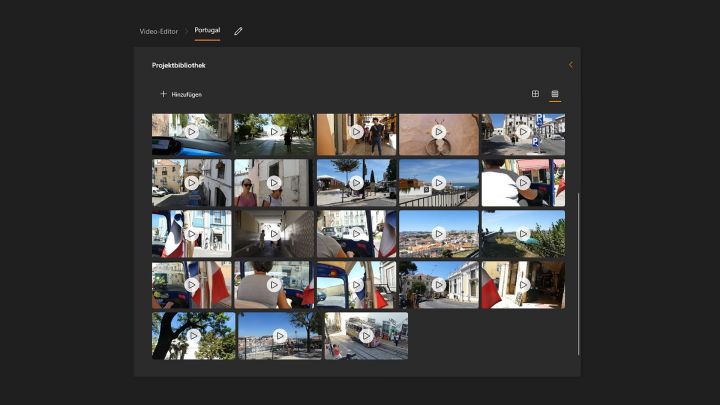
Ăber die Medienablage importiert man das eigene Video- und Fotomaterial. Mittels Drag & Drop gelangen die Clips dann ins Storyboard.
DATEIEN IMPORTIEREN
Um das eigene Video- und Fotomaterial zu importieren, muss man das Programm natĂŒrlich erst einmal öffnen und dafĂŒr auch erst einmal finden. Es ist nĂ€mlich etwas unglĂŒcklich versteckt. FĂŒndig wird man in der Foto-Applikation von Windows 10 respektive Windows 11. Diese erreicht man am einfachsten, wenn man ĂŒber den Start-Dialog von Windows âFotosâ in den Such-Dialog tippt. Bei geöffneter App klickt man nun in der MenĂŒleiste auf âVideo Editorâ und kann ab sofort mit der Videobearbeitung starten. DafĂŒr klickt man auf die SchaltflĂ€che âNeues Videoprojekt erstellenâ. Nachdem man einen Namen vergeben hat, entlĂ€sst einen die Software auf die Editor- OberflĂ€che. Diese ist einfach und verstĂ€ndlich gehalten und konzentriert sich auf die wesentlichen Optionen. Das kommt gerade Neulingen zugute. Mit Klick auf âHinzufĂŒgenâ importiert man das eigene Rohmaterial. HierfĂŒr wĂ€hlt man die gewĂŒnschten Inhalte direkt vom Rechner oder dem externen Speicher. Hat man bereits in der Foto-Applikation Dateien gesichert oder Alben erstellt, kann man auch auf diese direkt zugreifen. FĂŒr unsere Praxiserfahrungen mit der Software nutzten wir ĂŒbrigens nahezu ausschlieĂlich UHD-Videomaterial als MP4 (H.264).





